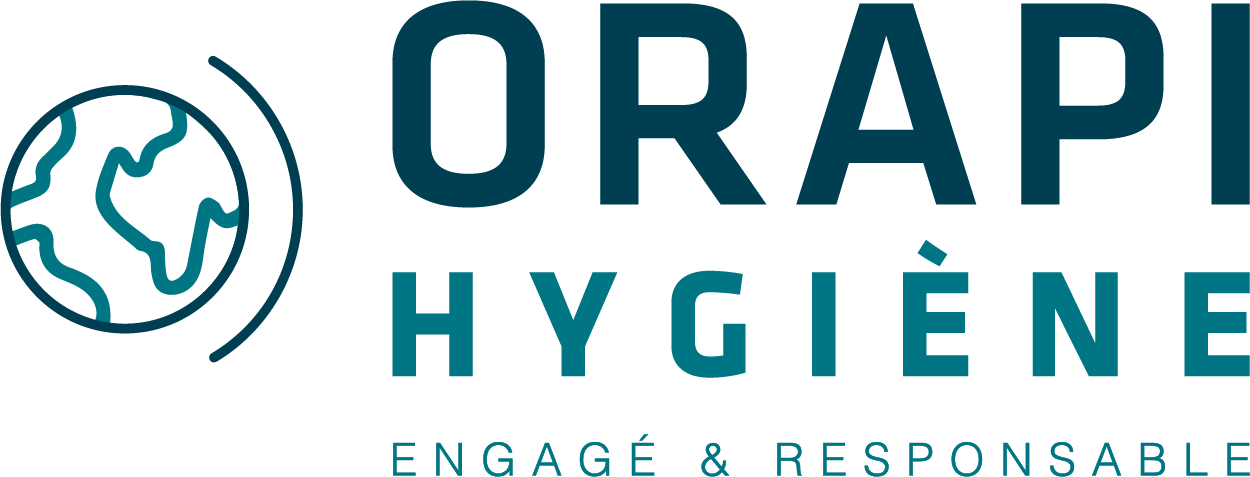Comment créer un circuit de validation complexe ?


Sur la page d'accueil, cliquez sur l'onglet Espace Client
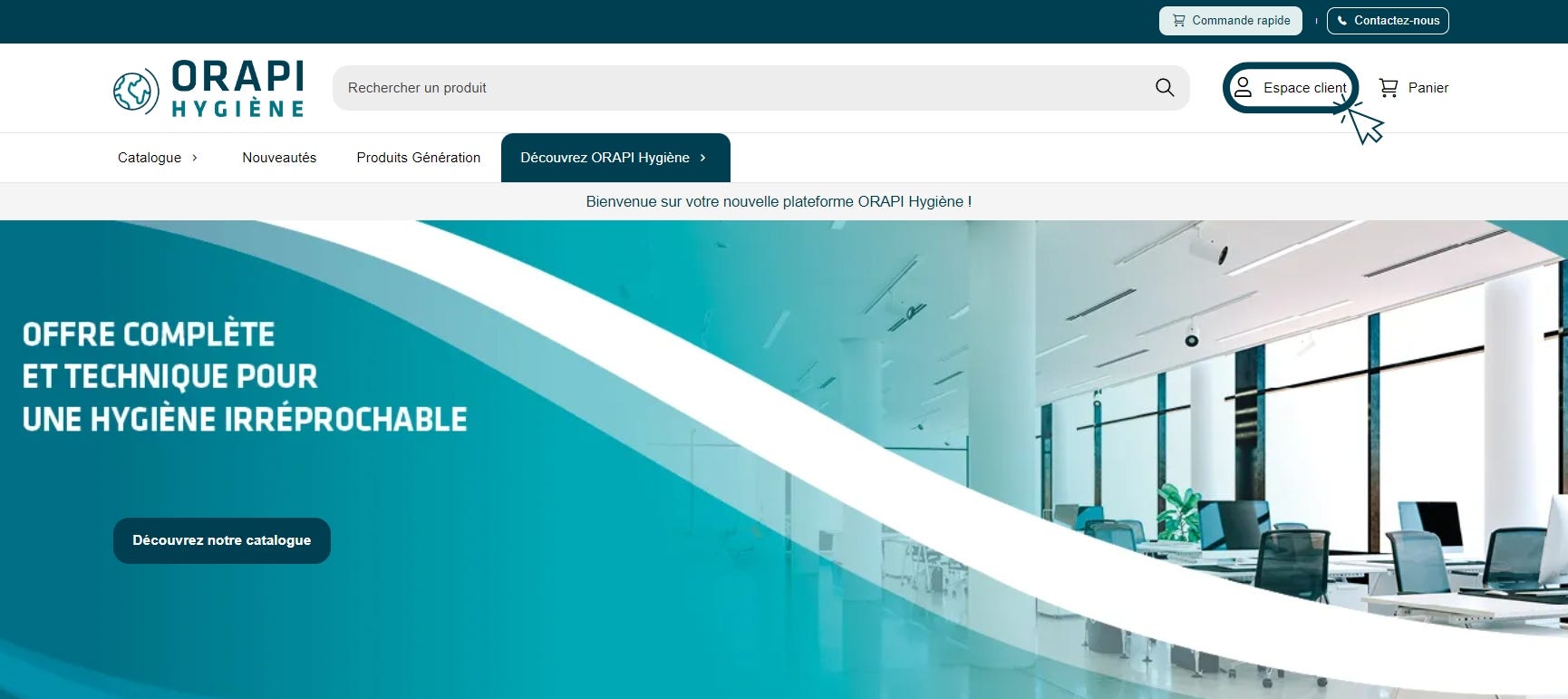
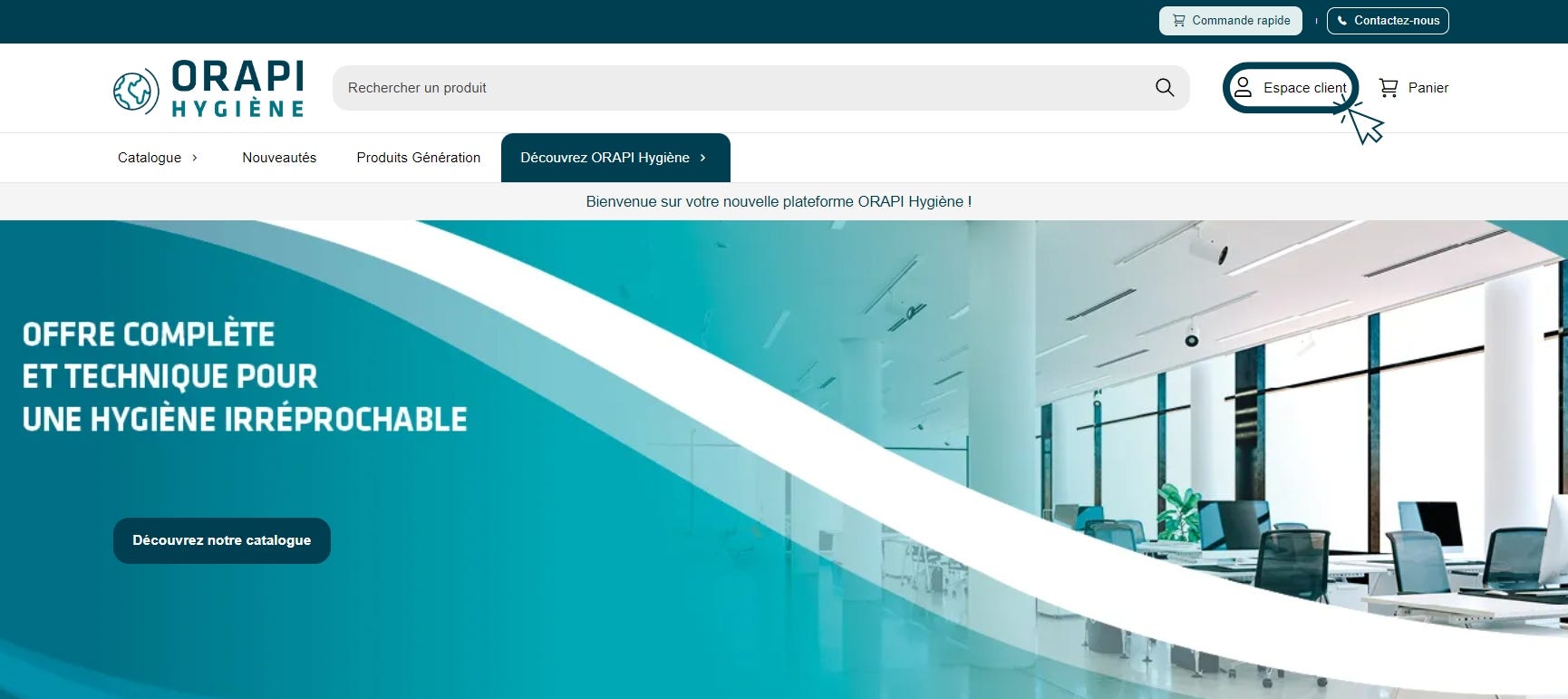
1ère étape
1. Dans votre espace client sélectionnez l'onglet Rôles et permissions.
2. Modifiez la liste des permissions pour chaque utilisateur et créer des rôles spécifiques selon les besoins de votre entreprise. Vous avez également la possibilité de dupliquer ou supprimer le rôle d'un utilisateur.
3. Cliquez sur l'onglet Ajouter un nouveau rôle pour l'assigner à un utilisateur et sélectionnez les permissions dont il aura besoin puis sauvegarder.
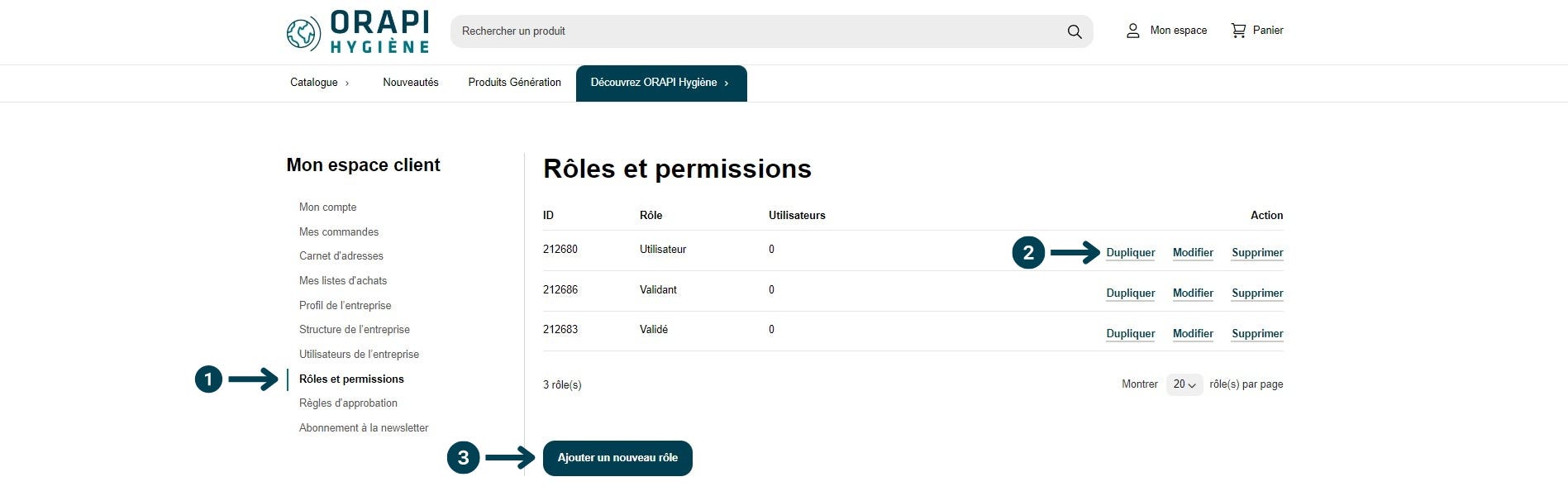
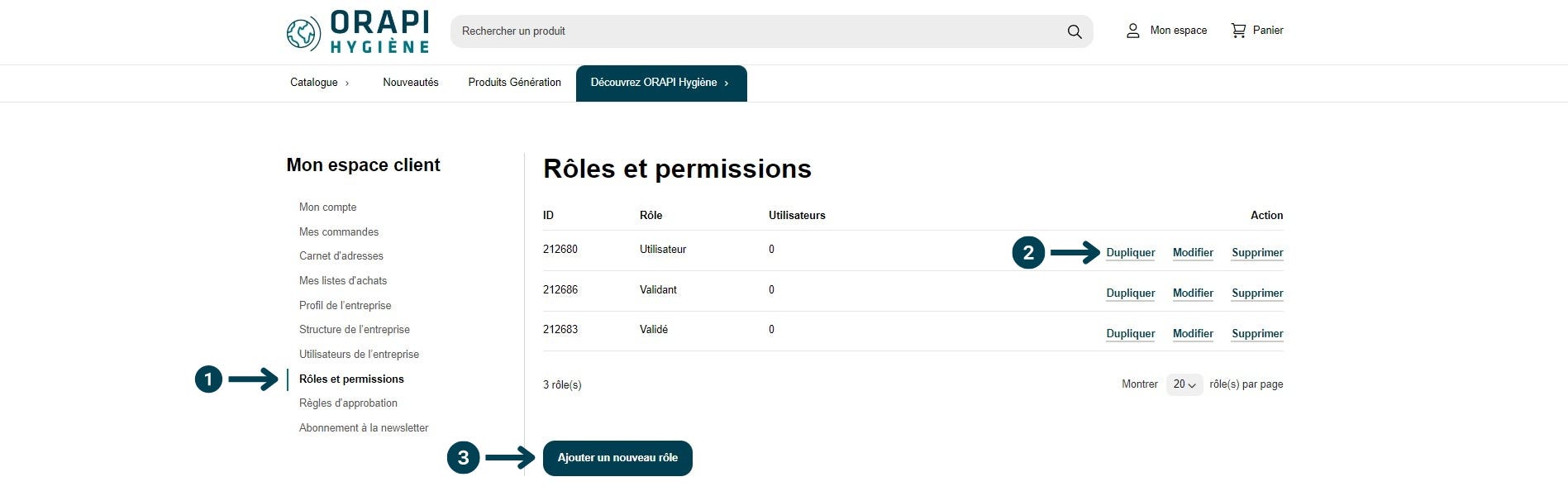
1ère étape
Cliquez sur Dupliquer pour assigner le même rôle et permissions à un autre utilisateur. Il vous suffit de modifier le nom du rôle et de renseigner le nom de l'utilisateur souhaité.


1ère étape
Cliquez sur Modifier
1. Renommer le rôle d'un utilisateur.
2. Sélectionnez ou déselectionnez les permissions qui lui seront accordées.
3. Sauvegardez le rôle.
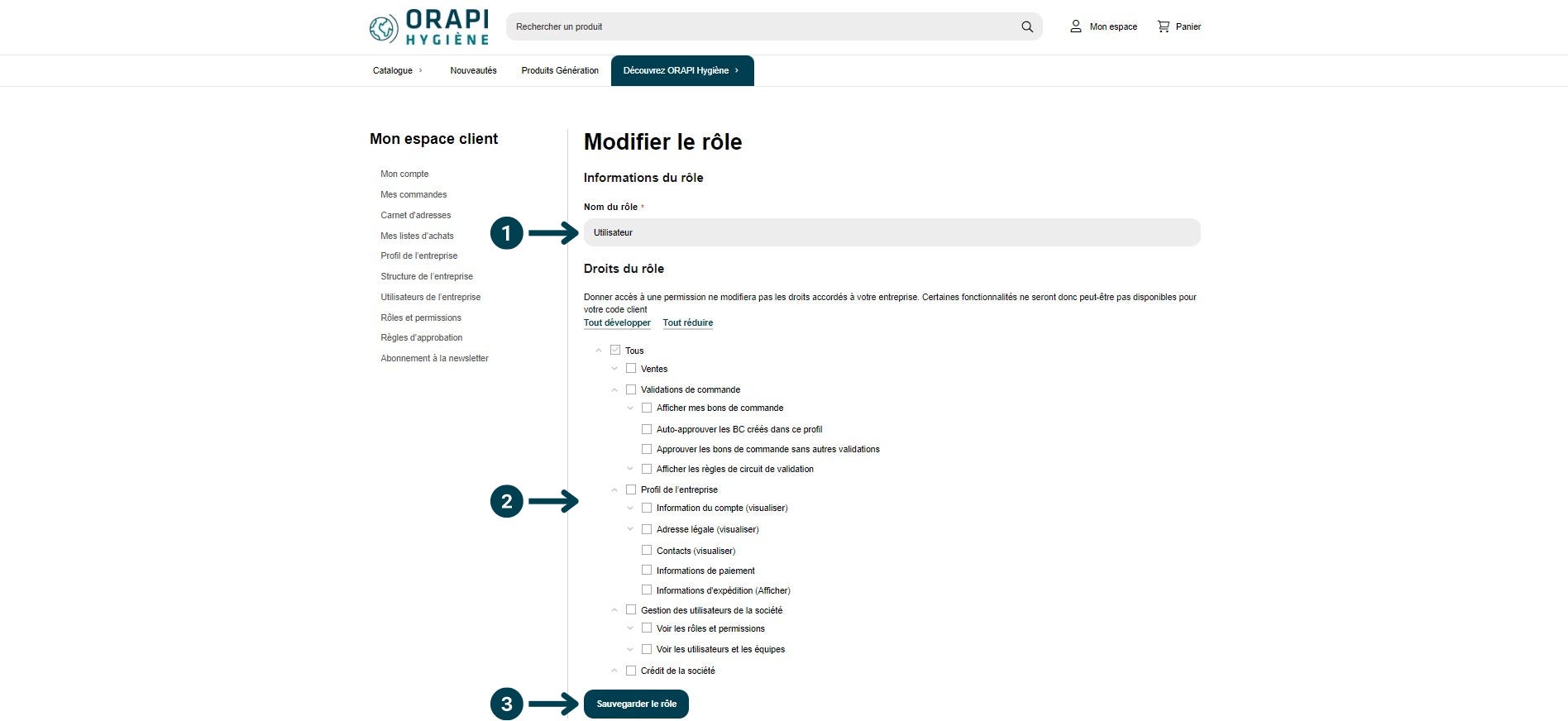
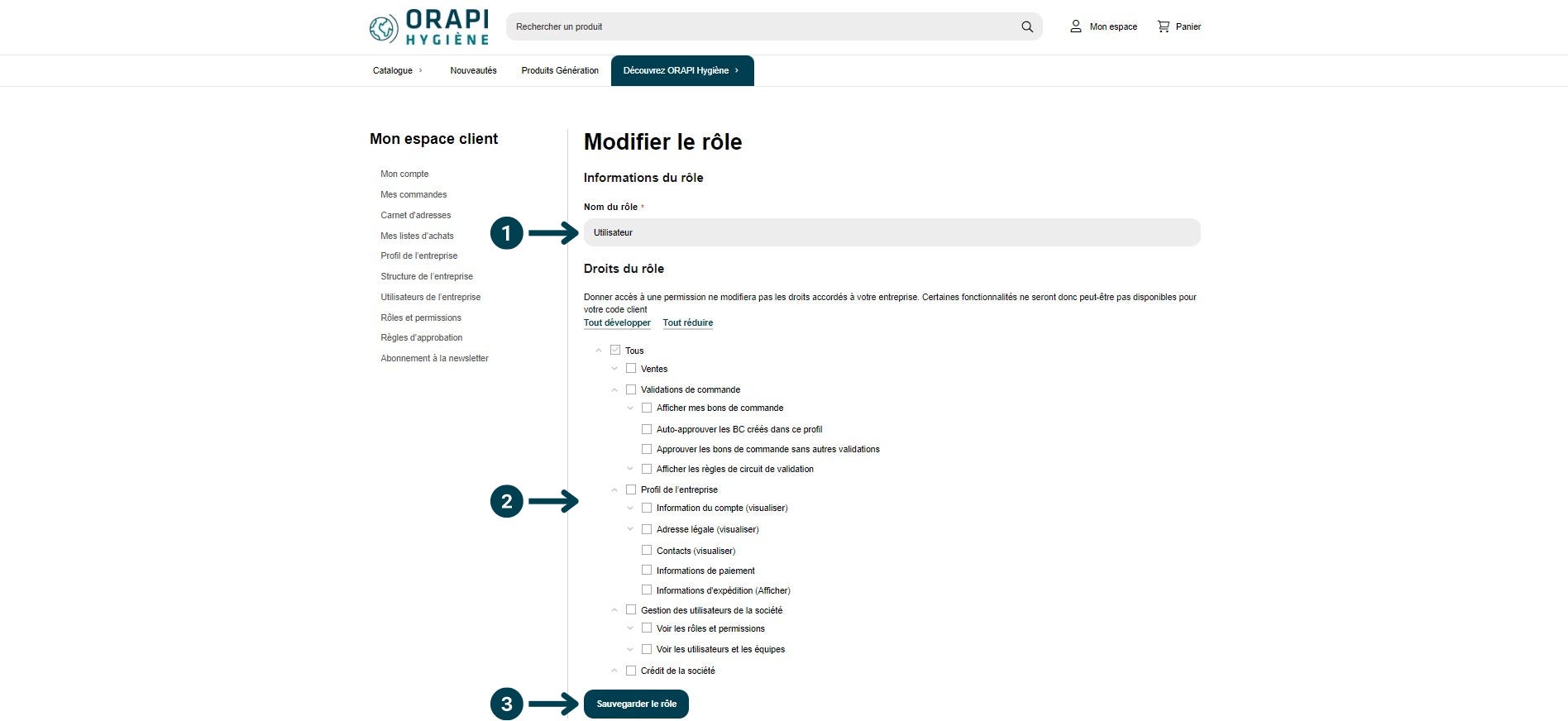
1ère étape
Cliquez sur Supprimer pour retirer définitivement dans votre liste le rôle et permissions d'un utilisateur.
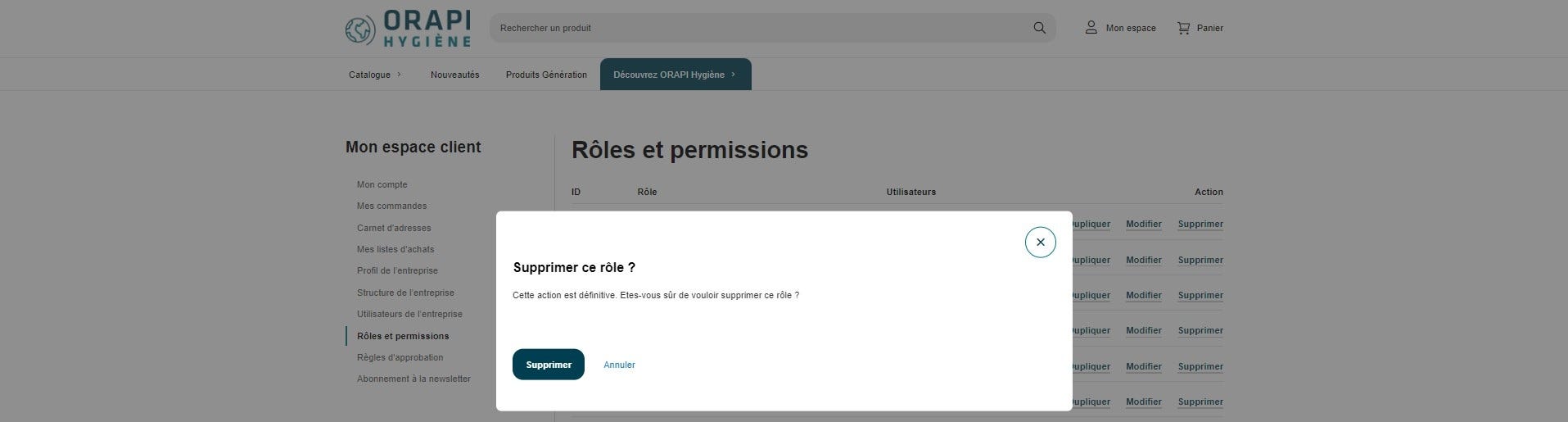
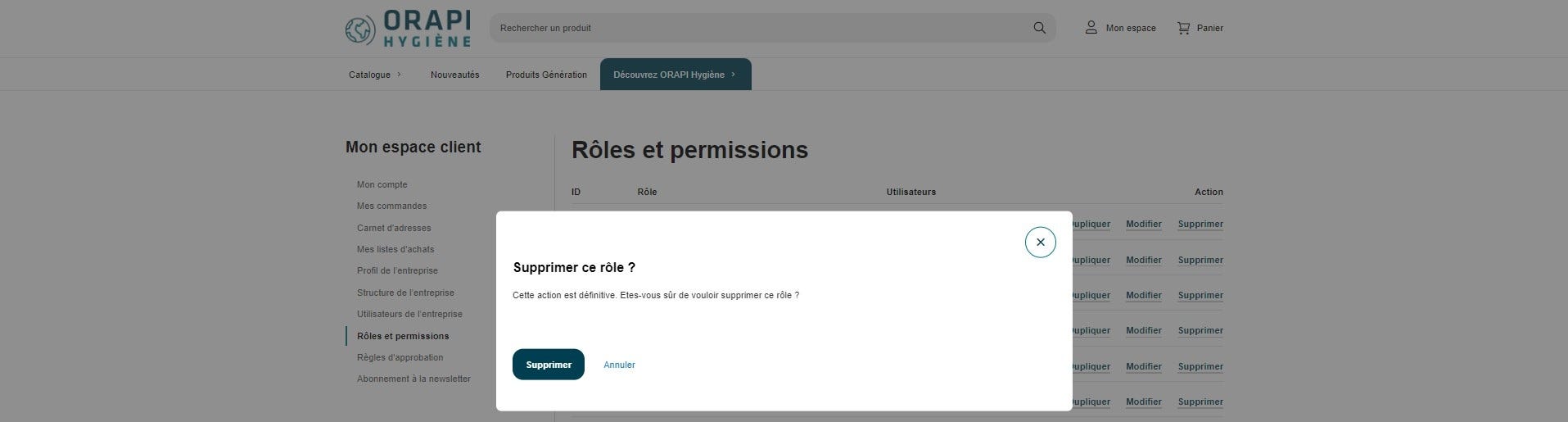
1ère étape
Cliquez sur Ajouter un nouvel rôle
1. Renseignez le nom du rôle.
2. Sélectionnez les permissions que vous souhaitez attribuer à l'utilisateur
3. Sauvegardez le rôle.
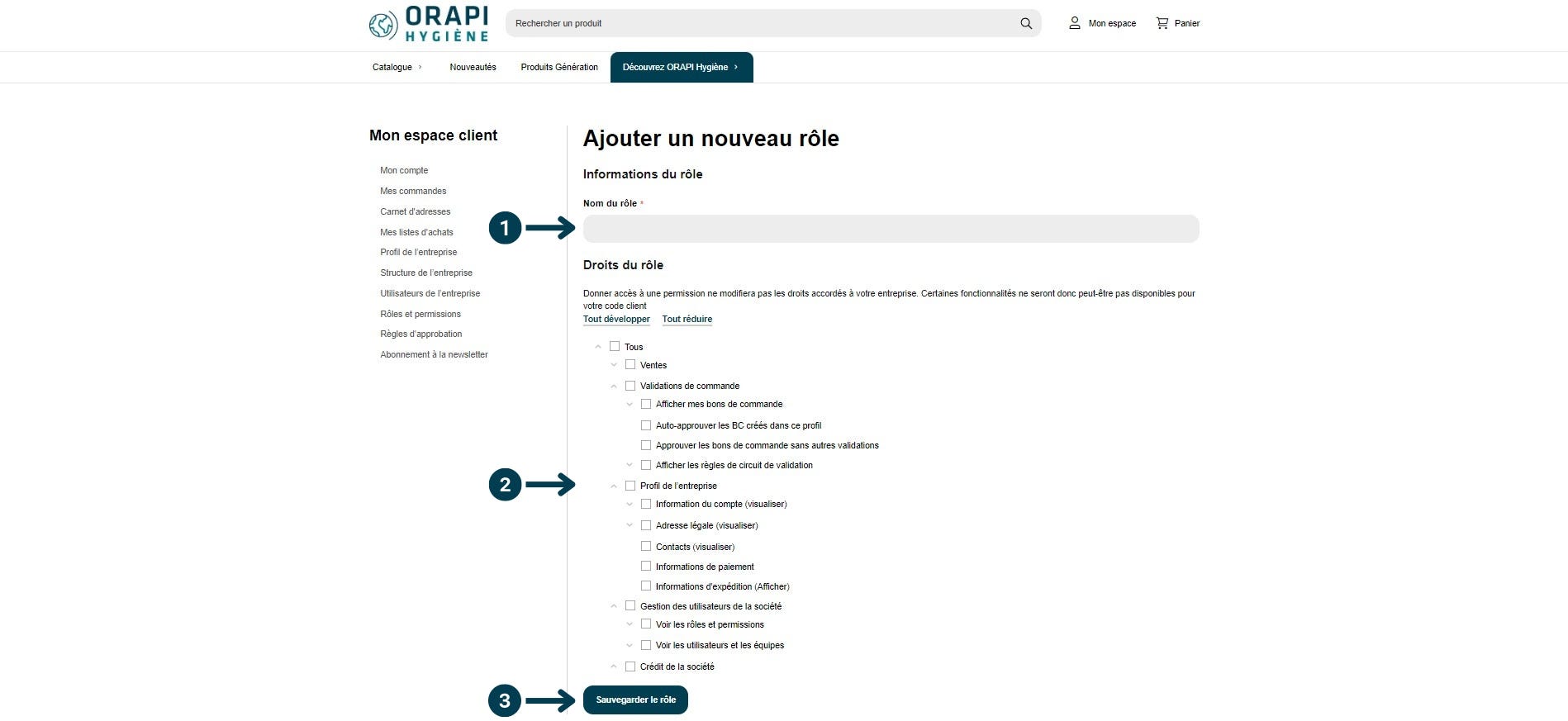
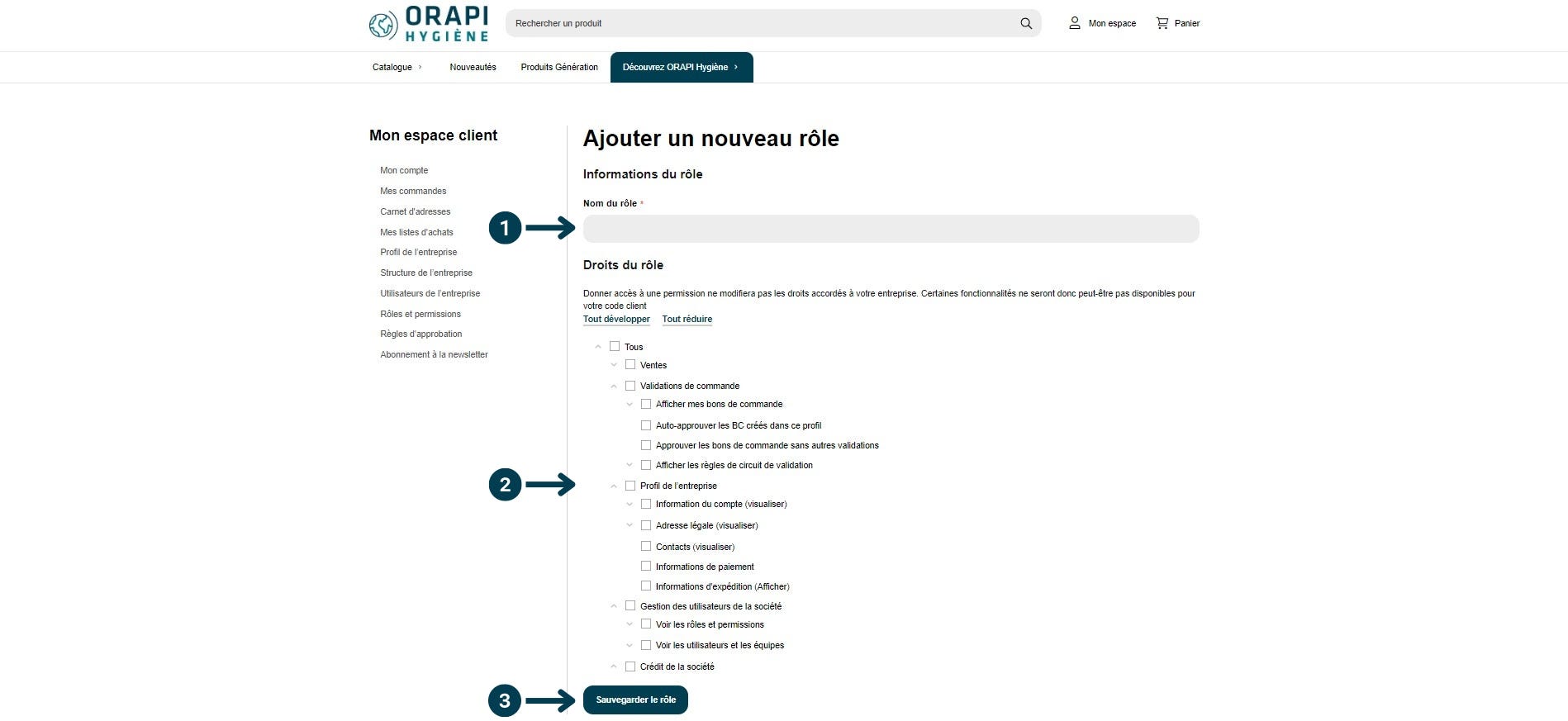
2ème étape
Assigner le rôle à son utlisateur :
1. Cliquez sur l'onglet Utilisateurs de l'entreprise.
2. Cliquez sur l'onglet Modifier.


2ème étape
Assigner le rôle du validant :
1. Renseignez l'intitulé du poste .
2. Cliquez sur le rôle du validant créé soit "Validant - ORAPI".


2ème étape
Assigner le rôle du validé :
1. Renseignez l'intitulé du poste .
2. Cliquez sur le rôle du validant créé soit "Validé - ORAPI".
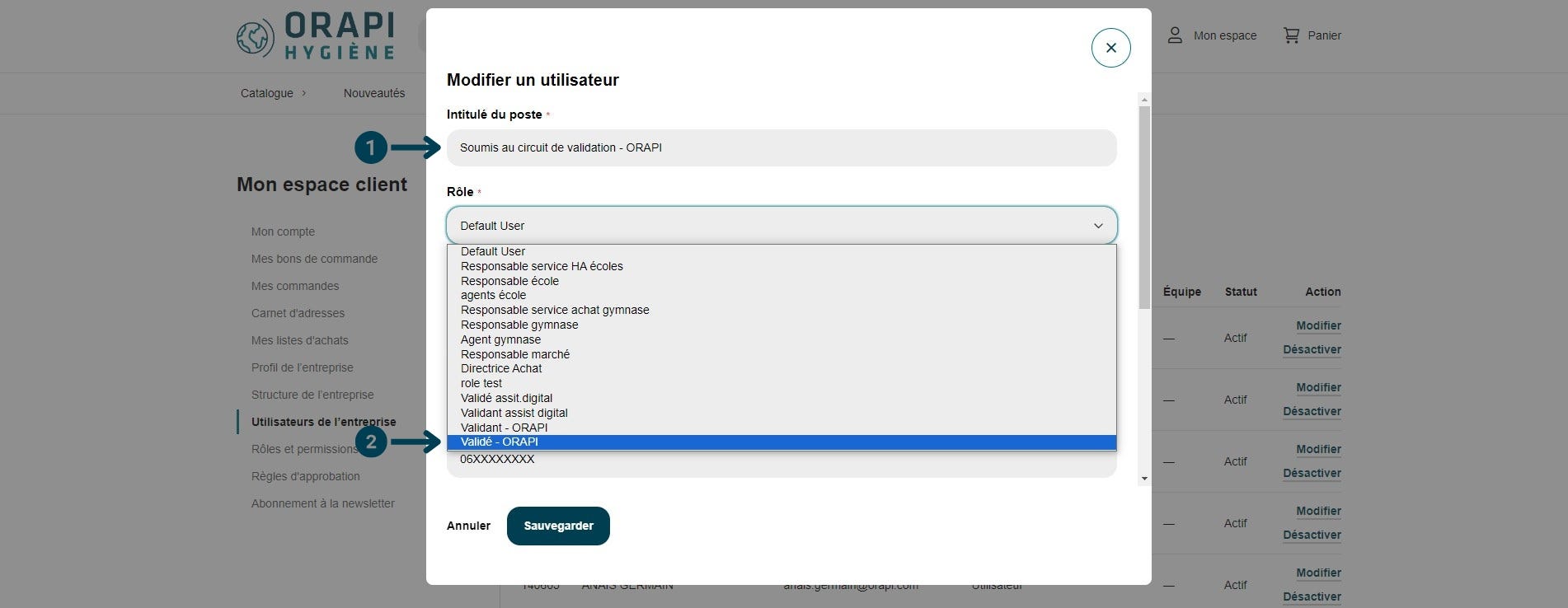
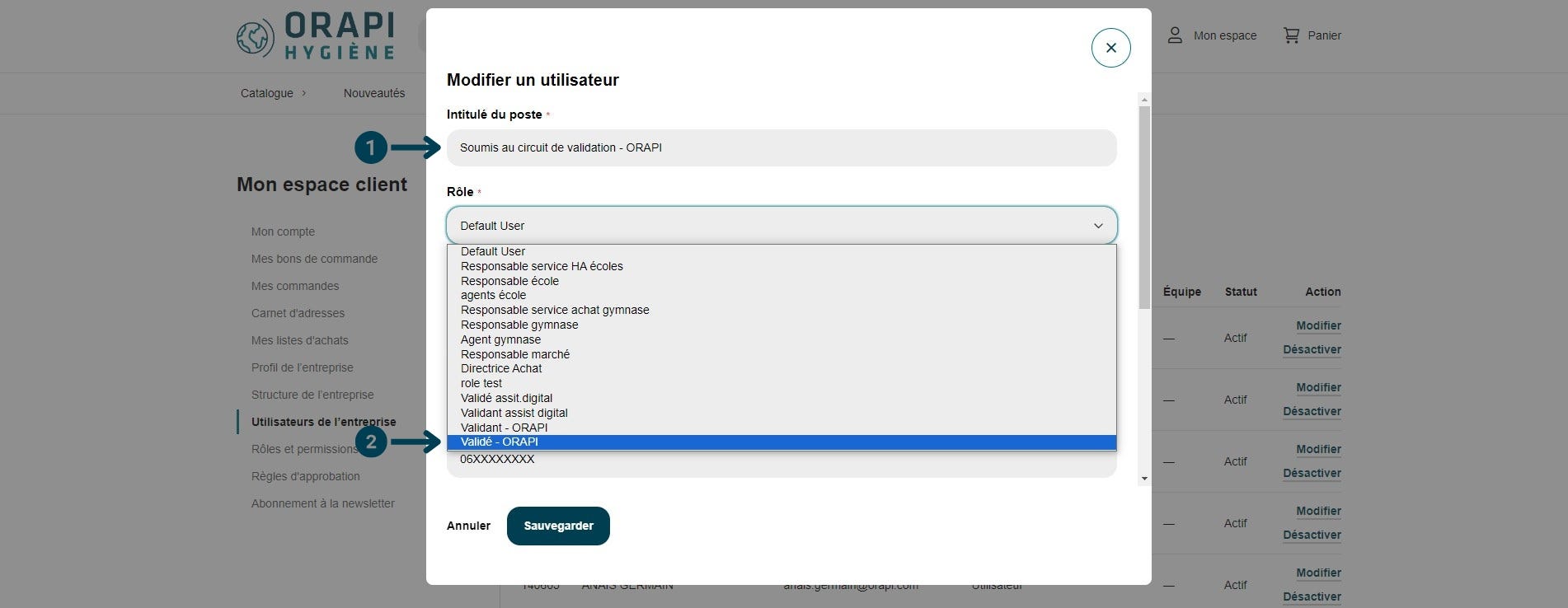
3ème étape
Attribuer la règle d'approbation :
1. Cliquez sur l'onglet Règle d'approbation.
2. Cliquez sur l'onglet Ajouter une règle.
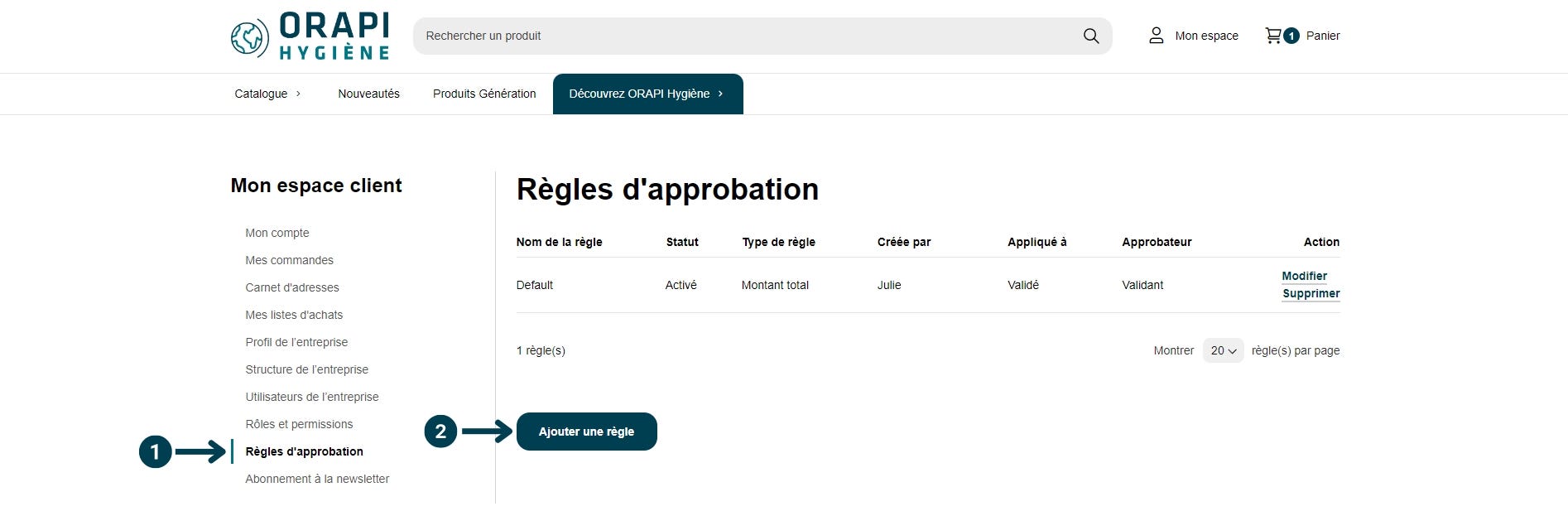
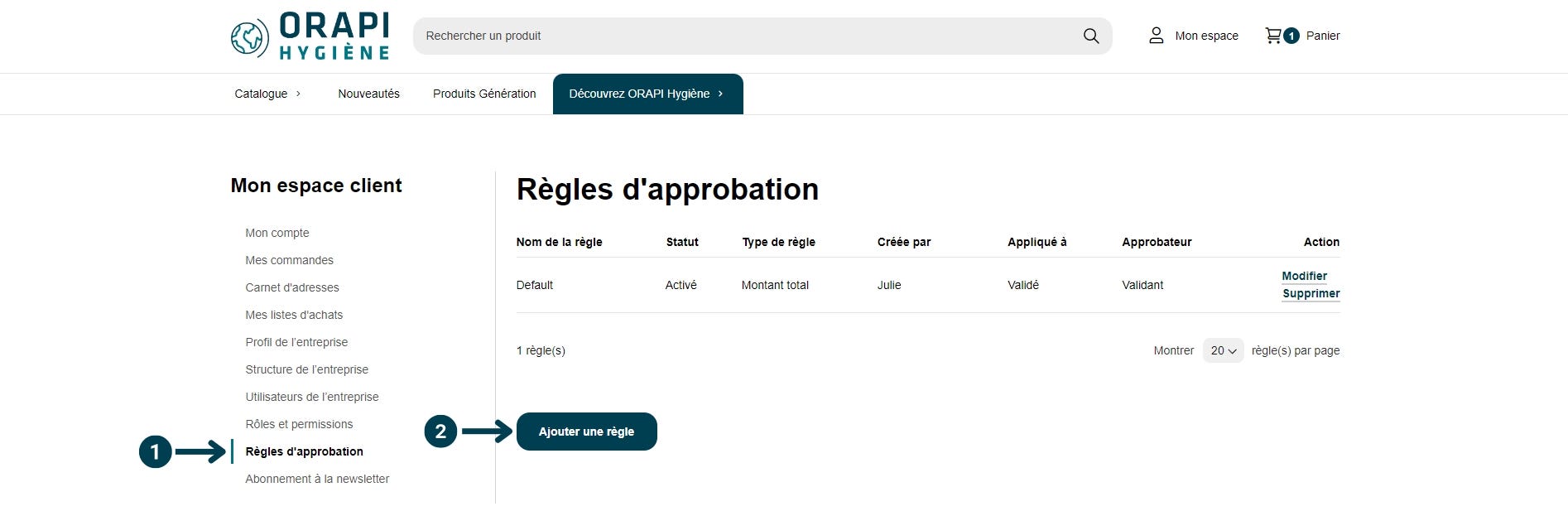
3ème étape
Attribuer la règle d'approbation :
1. Renseignez le nom de la règle.
2. Appliquez à Rôles spécifiques votre validé soit "Validé ORAPI".
3. Choisissez le type de règle "Montant total" puis renseingez est plus que "0" €.
4. Accordez l'approbation du validant soit "Validant - ORAPI".
5. Sauvegardez.
Félicitation, votre circuit de validation a été créé !


Cliquez ci-dessous pour y accéder, ou rendez-vous dans la rubrique Espace client - Mes bons de commande